本日もやってまいりました!サイト運営スタッフが「知らなきゃ損な android 情報」をお届けさせていただきます!
ほとんどの空間でWi-Fiが使える今、使えないところに行くとPC作業が進まなかったり、タブレットが使えなくて困ったりしたことってありませんか? その問題ってテザリング機能を知っていると解決しちゃうかもしれまんよ!
実はアンドロイドスマホをお持ちの皆さんには、テザリングという便利なものが基本機能として搭載されています。
テザリングを知っておけば、どこにいても快適にPCやタブレットを活用できること間違いなしです!Andoroidスマホを使いこなしてより便利に生活しましょう。
androidテザリングとは

スマホの回線を他の機器に開放することをいいます。
解放ってどういうこと?と思いますが、要は、Andoroidスマホのテザリング機能をONにすれば、手持ちのインターネット接続の契約を結んでいないPCやタブレットをインターネットに接続して使えるようになるということです。
別の言い方で『インターネット共有』です。
インターネット接続をしているAndroidスマホが1台手元にあれば、他の機器もインターネットに接続できるようになるので便利さが増しましです。
Androidテザリング|どうやったら使えるのか 設定方法と特徴を解説

Android機器のほとんどに搭載されているテザリング。 実は3種類も接続する方法があります。
自分の使い勝手のよいもの、回線が安定するものを使えるようにしておくととっても便利です。3つとも接続の仕方を載せておきますので順番に見てみてください。
*Andoroidスマホと接続する機器の両方をそれぞれ操作する必要があります。
*今回はpixelに表示される言葉で説明しています。機種によっては微妙に言葉が異なる場合がありますので、類似した言葉を探して進めていってください。
方法1:Bluetoothで使う
・Wi-Fi接続より電池もちがよい
・同時に複数台との接続できる
・パスワード設定が不要
【準備・設定方法】
- Androidスマホと使いたい機器のBluetoothをONにします。
- 『設定』
- 『ネットワークとインターネット』
- 『アクセスポイントとテザリング』
- 『Bluetoothテザリング』をON
- 設定に戻って『接続済みのデバイス』
- 『新しいデバイスとペア設定』
- 『使用可能なデバイス』から接続したい機器を探してタップ
- Bluetoothペア設定コードがandroidスマホと接続したい機器と同じか確認し、『ペア設定する』をタップ
テザリングが使えるようになりました!
方法2:Wi-Fiで使う
・対応機器が豊富
・同時に複数台との接続できる
【Android側の設定方法】
順にタップして進めてください。
- 『設定』
- 『ネットワークとインターネット』
- 『アクセスポイントとテザリング』
- 『Wi-Fiアクセスポイント』 (ここでいくつかいじります↓へ)
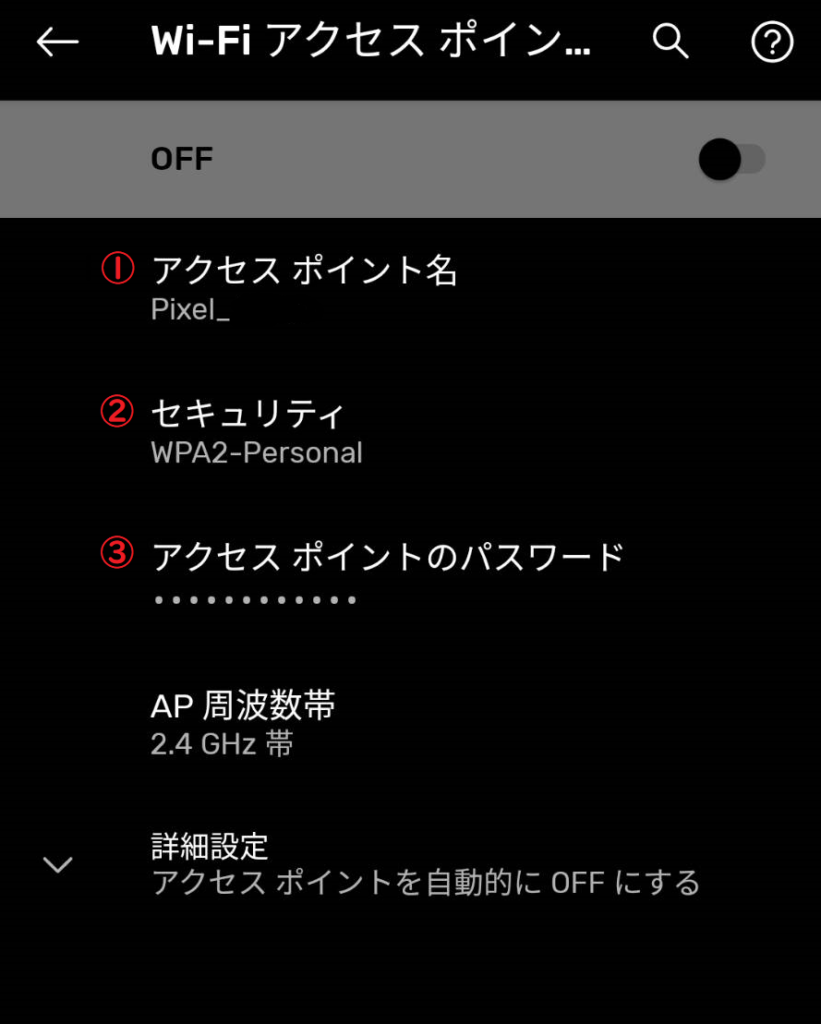
①アクセスポイント名 接続する機器に表示されるAndroid側の名前 基本はいじらなくてOKです。
②セキュリティ(暗号化タイプとなっていることも)ここは特にいじらなくてOKです。
③パスワード 接続する機器がWi-Fi接続をするために必要なパスワード(基本パスワードは設定済です。)
もしパスワードが設定されていない場合は、パスワードを知る人のみが使えるように、必ず設定をしましょう。
簡単すぎるパスワードだと他の人にばれてしまう可能性も0ではないので、ちょっとひねるのもポイントです。
①~③の設定が完了したらアクセスポイントを【ON】に切り替えます!(画像でいうと、一番上の【OFF】を【ON】に切り替えます。)これでAndoroid側はOKです。
【使う機器側の設定方法】(タブレットの場合)
- 『設定』
- 『ネットワークとインターネット』
- 『アクセスポイントとインターネット』
- 『Wi-Fi』 ON
- 『利用可能なネットワーク』から上で設定したアクセスポイント名を見つける
- Andoroid側で決めたパスワードを入力
テザリングが使えるようになりました!
【使う機器側の設定方法】(PCの場合)
①『Wi-Fiボタン』をクリック(大体右下にあります。)
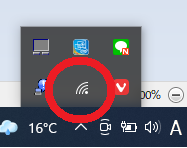
②Andoroidスマホの『アクセスポイント名』をクリック
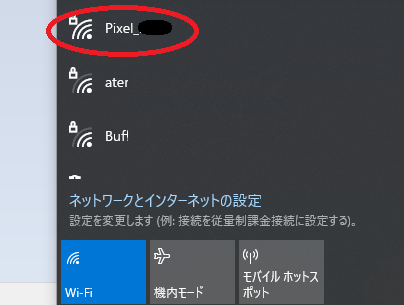
③『接続』をクリック
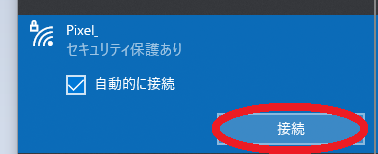
④Android側で決めたパスワードを入力して『次へ』
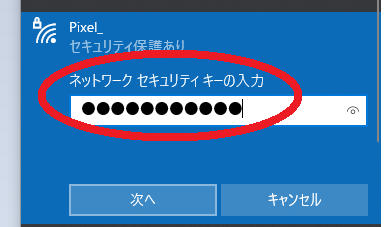
⑤これでテザリングが使えるようになりました!
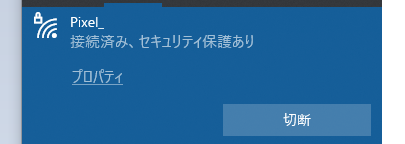
方法2:USBで使う
USB接続には、別途USBケーブルが必要になります。(充電器がデータ用USBケーブルとしても使えるものもありますが、別途購入が必要がある場合もあります。)
・接続している機器からスマホの充電をしながら利用が可能
・直接接続のため、比較的高速で安定した通信
・パスワード設定が不要
【準備・設定方法】
- Androidスマホと使用する機器をUSB接続
- 『設定』
- 『ネットワークとインターネット』
- 『アクセスポイントとテザリング』
- 『USBテザリング』をON
テザリングが使えるようになりました!
▽ テザリング手順を解説されている動画がありました。動画で流れをみたい方は併せて見てみてください!
テザリングが使えない場合と対象方法

原因は大きく3つのパターンがあります。焦らずに1つずつ確認していきましょう。
原因1:テザリングオプション未加入
テザリングはオプションに加入していないと使えない場合がありますので、自分の契約内容を確認しましょう。
大手キャリアの場合
- au 無料だか、申し込みが必要
- docomo 無料 申し込み不要
- Softbank プランによっては有料(詳細はSoftbank公式HPへ↓)
参考:テザリングオプション | スマートフォン・携帯電話 | ソフトバンク (softbank.jp)
格安スマホは基本テザリングが無料で使えるのでおトクです!
原因2:機器同士が干渉してしまっている
Wi-Fi接続とBluetooth接続の場合、Androidスマホから電波を飛ばして使うことになります。そのため、他の電波機器を近くで使用していると、電波が干渉していまい上手くつながらない場合があります。
使わない機器のWi-Fi接続やBluetooth接続を切って、機器同士の干渉を減らしてみましょう。
今使いたい機器だけに接続するようにすると上手くいく可能性が高まります。それでもダメな場合は接続できる機器は1つになりますが、USB接続をすることをおすすめします。
原因3:意外とあるのが、パスワードミス
Wi-Fi接続でありがちなのがパスワードミス。
大文字、小文字、数字……冷静になって見直してみましょう。正しく入力し直せれば、案外あっさり使えるようになるかもしれません。
テザリングはこんな時に使える!【メリット】

フリーWi-Fiが普及していて、カフェやコンビニでさえWi-Fiが整っていますが、Wi-Fi環境が整っていないところもまだまだあるのが現状です。あると思っていたところにないと結構なショック……。
または、自宅にWi-Fiを導入しようか迷っている……。
そんな場所でこそテザリングの出番です!
① 場所にとらわれず働ける強いパートナー
空間によっては公共施設やレンタルスペースでWi-Fiが使えない場合があります。テザリングを使えば、そのWi-Fi使えない問題解消です。
快適な空間でAndoroidスマホのテザリングを活用して、インターネットをフル活用しましょう! そうすれば、さらに快適スペースに代わること間違いなしです。
利用ケース1:フリーWi-Fiの無い施設で!
公共施設ではセキュリティのためなのか、費用がかかるからなのかWi-Fi環境を整えられていないところもよく見かけます。
あそこって立地とか雰囲気とか、価格はいいのにWi-Fiが使えないから微妙なんだよね……。と選択肢から外してしまっていてはもったいないです。
利用ケース2:屋外で!
また、公園など屋外でもフリーWi-Fiがあるところは少ないですよね。そんな時もテザリングが使えちゃいます。お外でネットワークを使ったお仕事もできちゃうんですね。
いつもは在宅で仕事の人も気分を変えて外でもお仕事ができちゃいます。
利用ケース3:外出先での急な用事に!
もちろん急な仕事の作業もテザリングで解決できちゃいますので、実用的です。テザリングは場所にとらわれない働き方の心強いパートナーになってくれますね。
② 自宅でWi-Fi代わりに!
もちろん家にWi-Fiをつないでいない方は家でテザリングを活用すれば、PCでYouTubeみたり、タブレットでAmazonプライム使ったり、おうち時間がさらに充実すること間違いなし!
家にWi-Fiをつなぐか悩んでいる人も、まずは手持ちのAndroidスマホでテザリングの便利さを実感してからでもWi-Fi契約を結ぶのは遅くないと思いますよ。
利用ケース1:スマホ代金を抑えたい
夫婦で夫はギガ数無制限。妻は最小で、家に居る時は夫のAndoroidスマホでテザリングを活用!夫婦トータルで計算すれば通信費がおトクに☆
家族でどのくらいネットワークに接続するかトータルで考えて契約すれば固定費が抑えられていいですよね。
特に、大きい子どもさんがいる家庭は通信料が高くなりがちです。家族全体での通信料を考えてそれぞれのギガ数を調整したり、テザリングを活用したりすれば、通信費が安く改善されることもありえます。
データ無制限契約なら、テザリングし放題☆これを活用しない手はないですよね。テザリングを活用できれば、こんなやり方も可能です。
利用ケース2:ちょっとだけパソコンをネットにつなぎたい
「基本はパソコンで作業なんてほとんどすることはないけど、ちょっと資料作りを頼まれた。」
「フリーの画像とかいれたいけど、家にWi-Fiつけてないからどうしたらいいかわからない……。もともと入っている画像だとなんかダサいし……。」
上記のような場合も、Andoroidスマホのテザリングでパソコンをネットワークにつなげられれば問題解決です。
Androidスマホでテザリングをして、あとは、PCでサクサク作業を進めればOK!
テザリングを使うにあたり注意したほうがいいこと【デメリット・注意点】
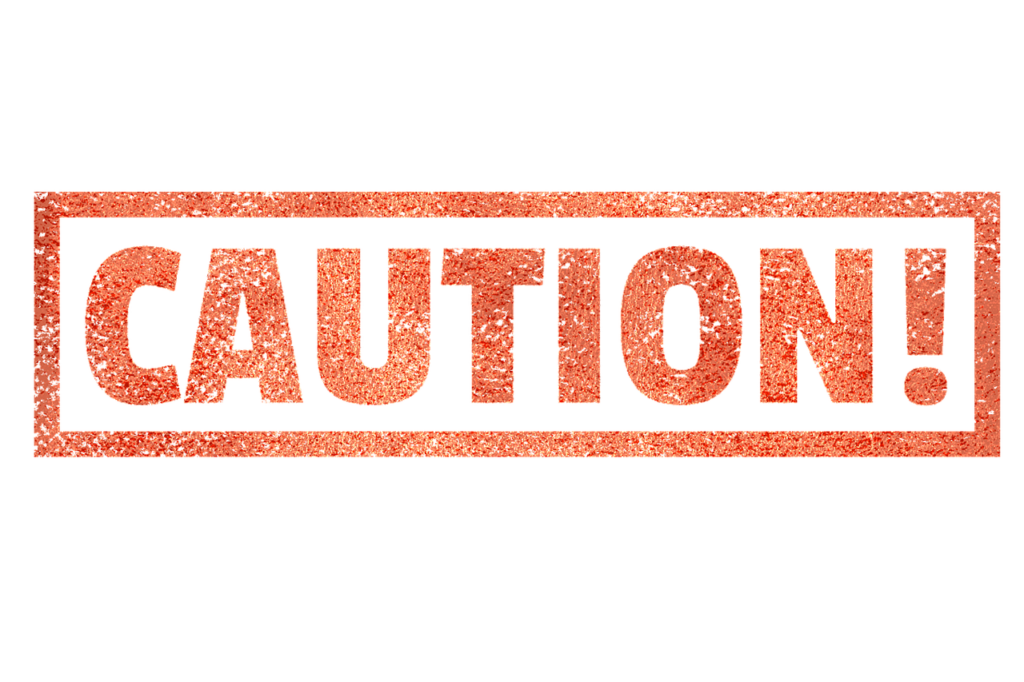
便利なテザリング機能ですが、もちろんデメリットもあります。
テザリングを使う時には、以下のことを注意して使えばほぼほぼ大丈夫です。
デメリット1:データ使用料が高くなりがち
使った分、スマホの通信料にも影響します。
他の機器をネットワークにつなげるわけですから、接続した機器で利用した分はスマホで消費するのと同じ位データを消費することになります。
データ使用料を低めに設定している方はご注意を!気が付けば速度制限がかかってしまう……ということもありえます。
他にも、接続を切り忘れてうっかりデータ使用料がオーバーしていることもありえますので、使い終わったら接続を切ってデータ使用料の確認をお忘れなく。使いすぎて、『あわわ…』となっている方もよくいらっしゃるようですよ。
動画もSNSもテレビ通話も……と色々使いたい方は、そもそものスマホのデータ使用料を高めに設定しておくと使う量を気にしなくてよくなるので、データ使用料を気にするプチストレスから解放されます。
デメリット2:バッテリー消費が激しい
テザリングの大きなデメリットとしてよく上げられるのが、バッテリーの消費が激しいことです。
通常のスマートフォン利用にプラスして、他の機器をインターネットにつなぐので、スマートフォンの電池が早く切れてしまうことになります。便利なテザリング機能ですが、長時間利用は注意が必要です。
外でよくテザリングを使う予定の方は充電器やモバイルバッテリーを持ち歩くと問題が軽減されます。
デメリット3:セキュリティ面での心配
Wi-Fi接続の場合は近くにいる人に自分のスマホのアクセスポイントが表示されてしまうことになります。
- アクセスポイント名に名前が入っていると、情報がもれる……
- パスワードが安易だと、気づいたら勝手に接続されて通信を使われいる
ということもありえないわけではないので、使用する場所やパスワードには気を付けましょう。
Bluetooth接続はペアリングをしないと使えませんし、USB接続は機器同士をつながないといけないのでこの点は安心できます。
テザリングとモバイルWi-Fiルータだとどちらがいいのか

Wi-Fi環境以外での使用頻度・時間が多い人は、バッテリーの消耗などの観点からもモバイルWi-Fiや、自宅へのWi-Fiルーターの検討した方がいいかもしれません。
利用する場所や頻度なども視野に入れて自分にあったベストな環境をつくりあげることでより快適に暮らせるようになりますね。
テザリングがおすすめな人
テザリング機能で対応できる人
- 基本はWi-Fi環境で過ごしていて、たまに使う人
- ルーターを持ち歩くのが面倒、忘れちゃう人
モバイルWi-Fiの方がおすすめな人
モバイルWi-Fiを考えた方がいい人
- 外出先や屋外でパソコンやタブレットを多く使う必要がある人
- スマホのバッテリー消費が気になる人
Wi-Fiルーターの方がいい場合も
しかし、「テザリングを使うのは基本自宅で、外出先ではあまり使わない!」という方なら、いっそのこと自宅にWi-Fiルーターを設置したほうがコスパがよくなり、回線速度も改善されることもあります。
家族がおられる方は家族トータルでみて何がベストなのかを話し合うのもいいです。テザリング活用か、Wi-Fiルーターか、この機会にどちらが自分に合うのか考えてみてはいかかがでしょうか。
まとめ
いかがでしたか?テザリングが使えると、生活がより便利になる期待が持てたでしょうか。
今回の記事では以下のことについて書いてきました。
- そもそもテザリングって?
- テザリングの使い方
- テザリングが使えない時の対処法
- テザリングってどんな時に使えるの??
- テザリングを使う時に注意すること
いざ、テザリングが必要になったときには、また記事を見直して活用してみてくださいね。基本搭載されているテザリング機能を上手く活用すれば、もっと快適にネットが使えるようになります。
このサイトを通して、あなたのAndoroidスマホライフをもっと快適にできるお手伝いができれば幸いです!
他にもandroidスマホの使える機能について紹介している記事をたくさん用意しています。ぜひ、のぞいてみてください。

